Mudanças entre as edições de "Mala Direta - FF"
| Linha 1: | Linha 1: | ||
| − | <center>1)Passo: Ir no cadastro do seu usuário e configurar a sua conta de e-mail na aba dados gerais. | + | <center>'''1)'''Passo: Ir no cadastro do seu usuário e configurar a sua conta de e-mail na aba dados gerais. |
[[Arquivo:Maladiretaff1.JPG|link=|]] | [[Arquivo:Maladiretaff1.JPG|link=|]] | ||
| Linha 8: | Linha 8: | ||
*Outlook: Integração direta a ferramenta do Outlook | *Outlook: Integração direta a ferramenta do Outlook | ||
<center> | <center> | ||
| − | 2)PASSO:Cadastrar o seu possível cliente (dependendo da regra de negócio da empresa) | + | '''2)PASSO''':Cadastrar o seu possível cliente (dependendo da regra de negócio da empresa) |
[[Arquivo:Maladiretaff2.JPG|link=|]] | [[Arquivo:Maladiretaff2.JPG|link=|]] | ||
| Linha 14: | Linha 14: | ||
</center> | </center> | ||
| − | <center>3)Passo: Selecionar aba da mala direta para qual publico será enviado os e-mail (Possível Cliente,Clientes,contratos) | + | <center>'''3)Passo''': Selecionar aba da mala direta para qual publico será enviado os e-mail (Possível Cliente,Clientes,contratos) |
| − | + | Escolher a melhor maneira de filtrar o publico que ira receber a mala direta. | |
Ex: Filtro por grupo de cliente do sistema | Ex: Filtro por grupo de cliente do sistema | ||
| Linha 28: | Linha 28: | ||
<center> | <center> | ||
| − | + | '''4)Passo''': cadastrar a ocorrência | |
| − | [[Arquivo:Maladireta4.JPG|link|]] | + | ['[Arquivo:Maladireta4.JPG|link|]] |
</center> | </center> | ||
| − | <center> | + | <center>'''5)Passo''': Definir o código HTML se caso precise inserir template ou imagem. |
| Linha 46: | Linha 46: | ||
<center> | <center> | ||
| − | + | '''6)Passo''': Escolher a ocorrência cadastrada | |
| − | + | '''7)Passo''':Selecionar duas vezes (Até ficar na cor amarela) os cliente para enviar a mala direta | |
| − | + | '''8)Passo''': clicar no botão enviar mala direta | |
| Linha 58: | Linha 58: | ||
| − | + | '''9)Passo''':Colocar o assusto da mala direta | |
| − | + | '''10)Passo''':Escrever mensagem pra mala direta | |
| − | + | '''11) Passo''': Clicar no botão enviar | |
Edição das 13h03min de 18 de novembro de 2015
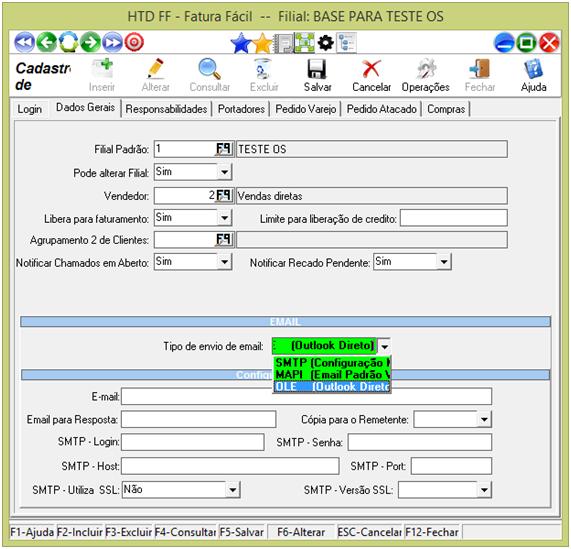
- SMTP: é a opção que descrita na tela.
- MAPI: Integração direta com Windows Mail
- Outlook: Integração direta a ferramenta do Outlook
2)PASSO:Cadastrar o seu possível cliente (dependendo da regra de negócio da empresa)
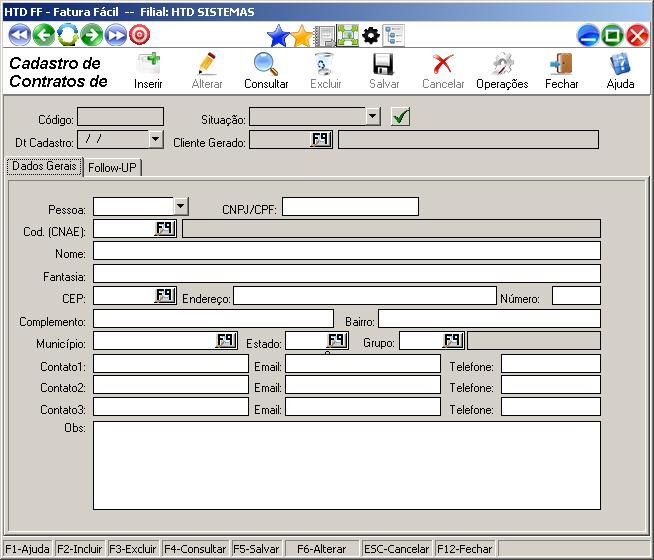
Escolher a melhor maneira de filtrar o publico que ira receber a mala direta. Ex: Filtro por grupo de cliente do sistema
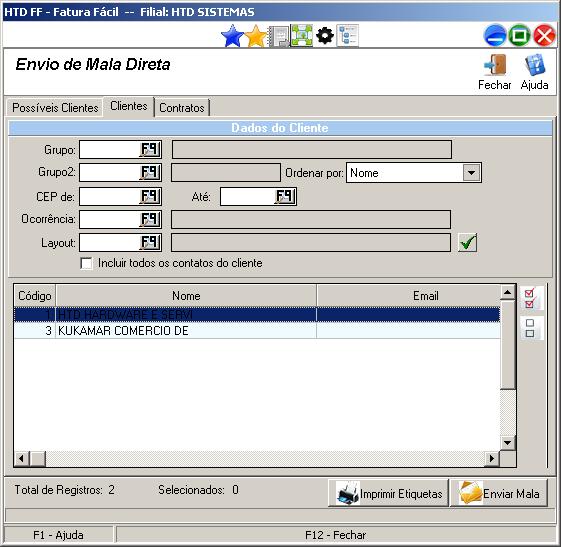
Possíveis Clientes: para esta função funcionar será necessário cadastrar todos os clientes do passo 4.
Clientes: Serão carregados diretamente do Cad. Clientes.
Contratos: Serão carregados apenas os contratos da tela (Cad. Contrato de Clientes).
4)Passo: cadastrar a ocorrência
['[Arquivo:Maladireta4.JPG|link|]]
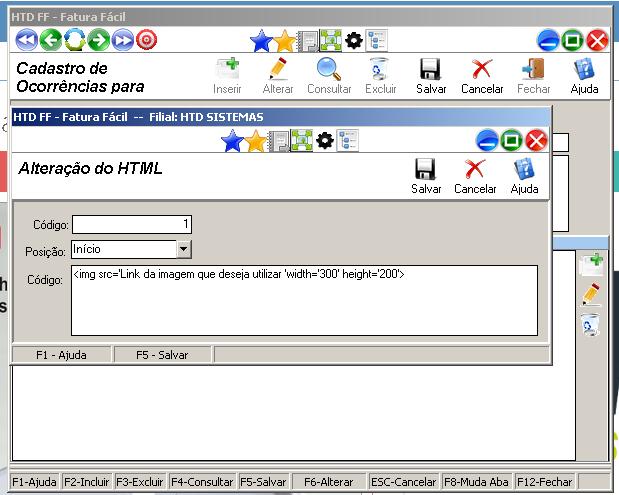
Definição do tamanho da imagem= width='300' height='200'
<img src=’Link da imagem que deseja utilizar ‘width='300' height='200'>6)Passo: Escolher a ocorrência cadastrada
7)Passo:Selecionar duas vezes (Até ficar na cor amarela) os cliente para enviar a mala direta
8)Passo: clicar no botão enviar mala direta
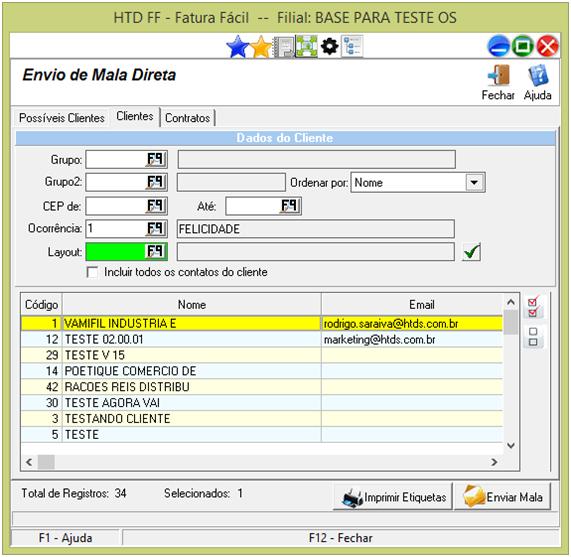
9)Passo:Colocar o assusto da mala direta
10)Passo:Escrever mensagem pra mala direta
11) Passo: Clicar no botão enviar
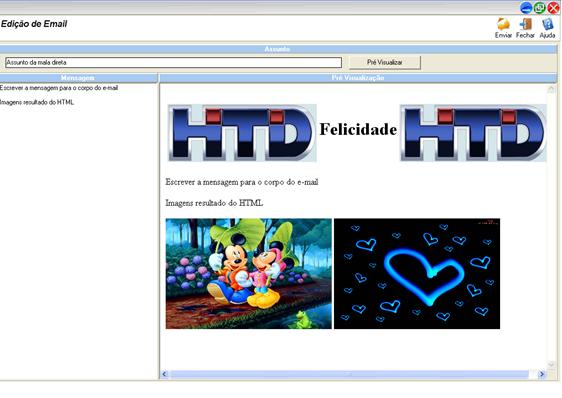
OBS:Imagem exibida no exemplo e resultado do HTML colocado na ocorrência